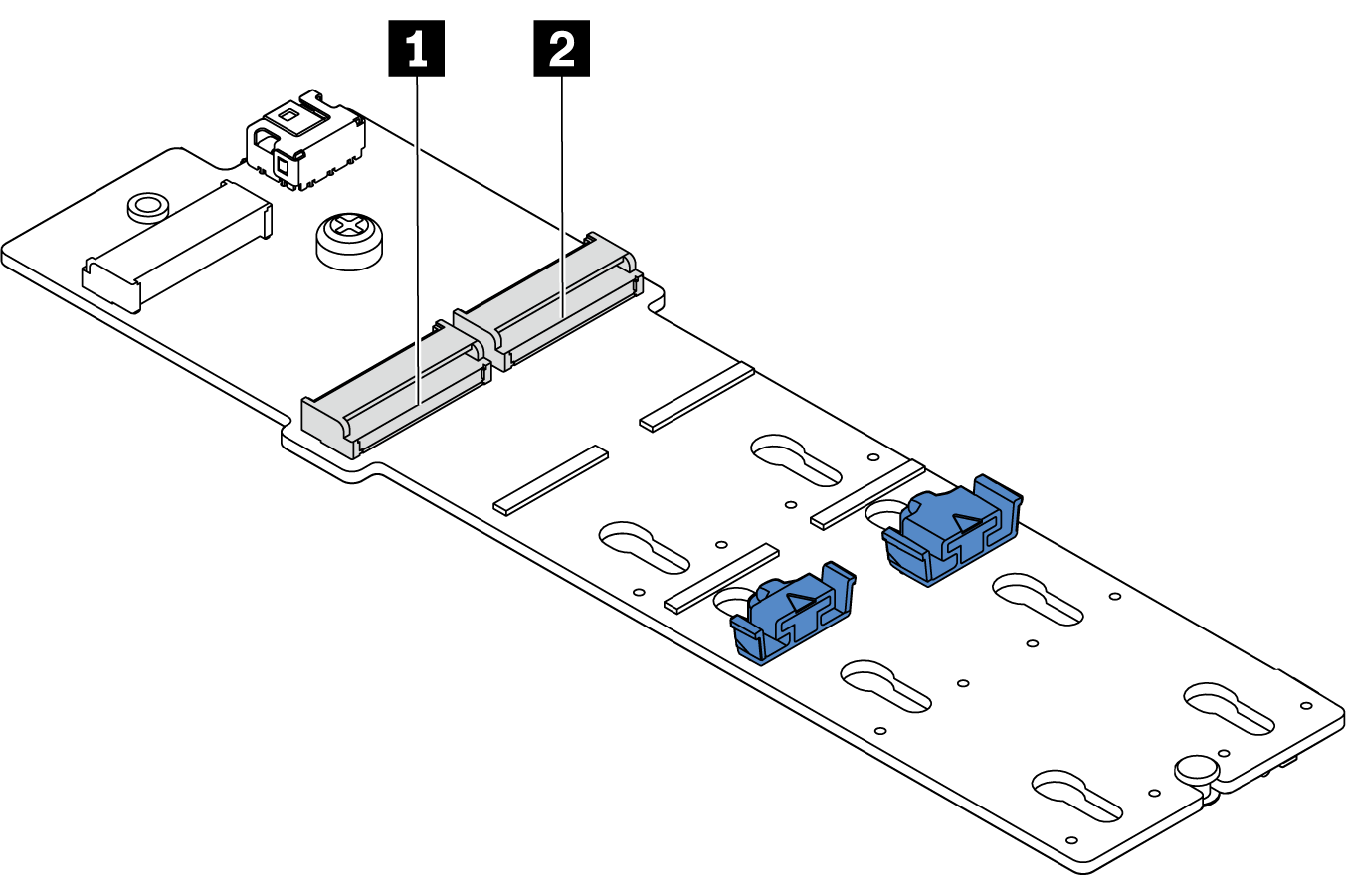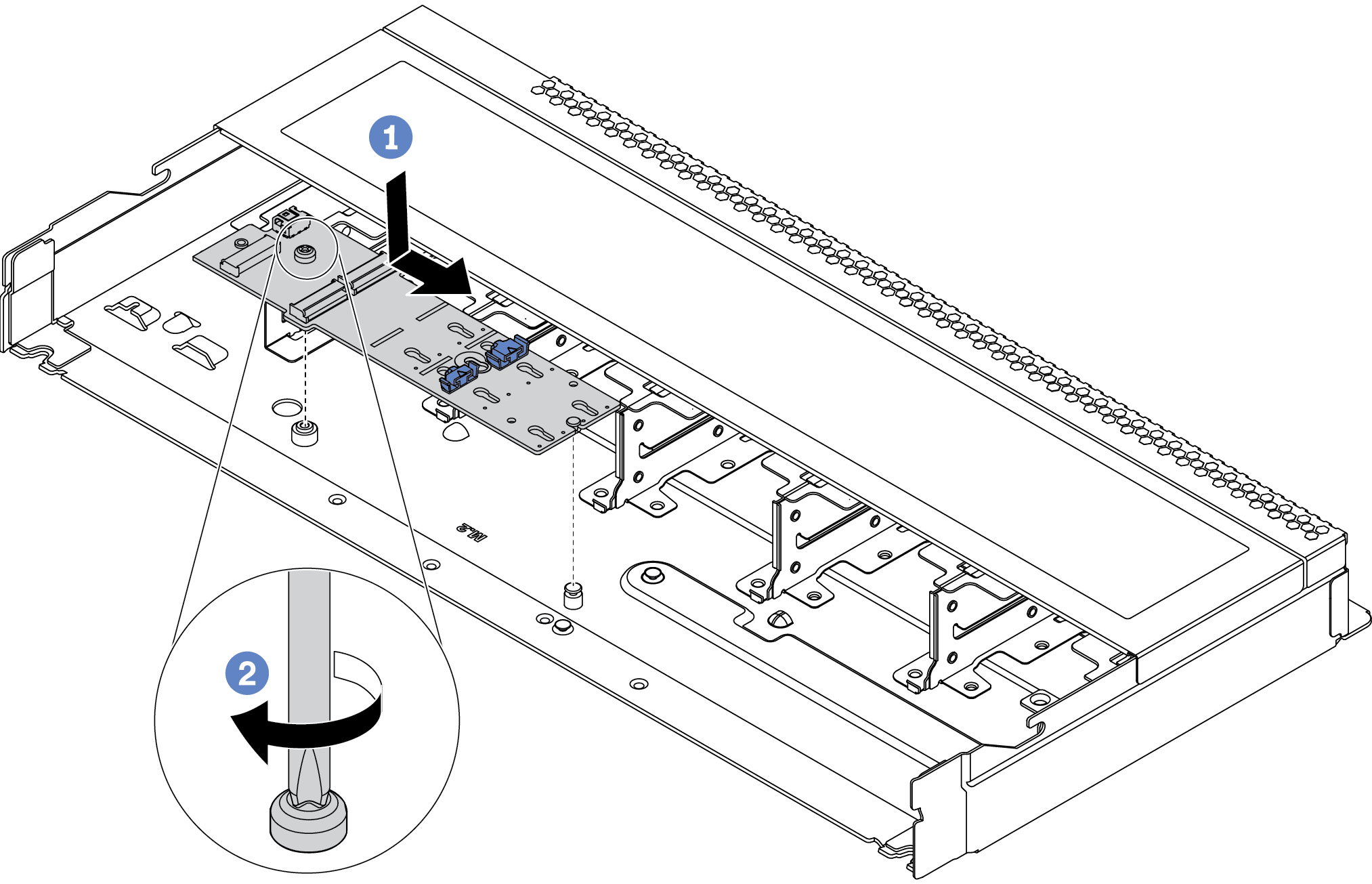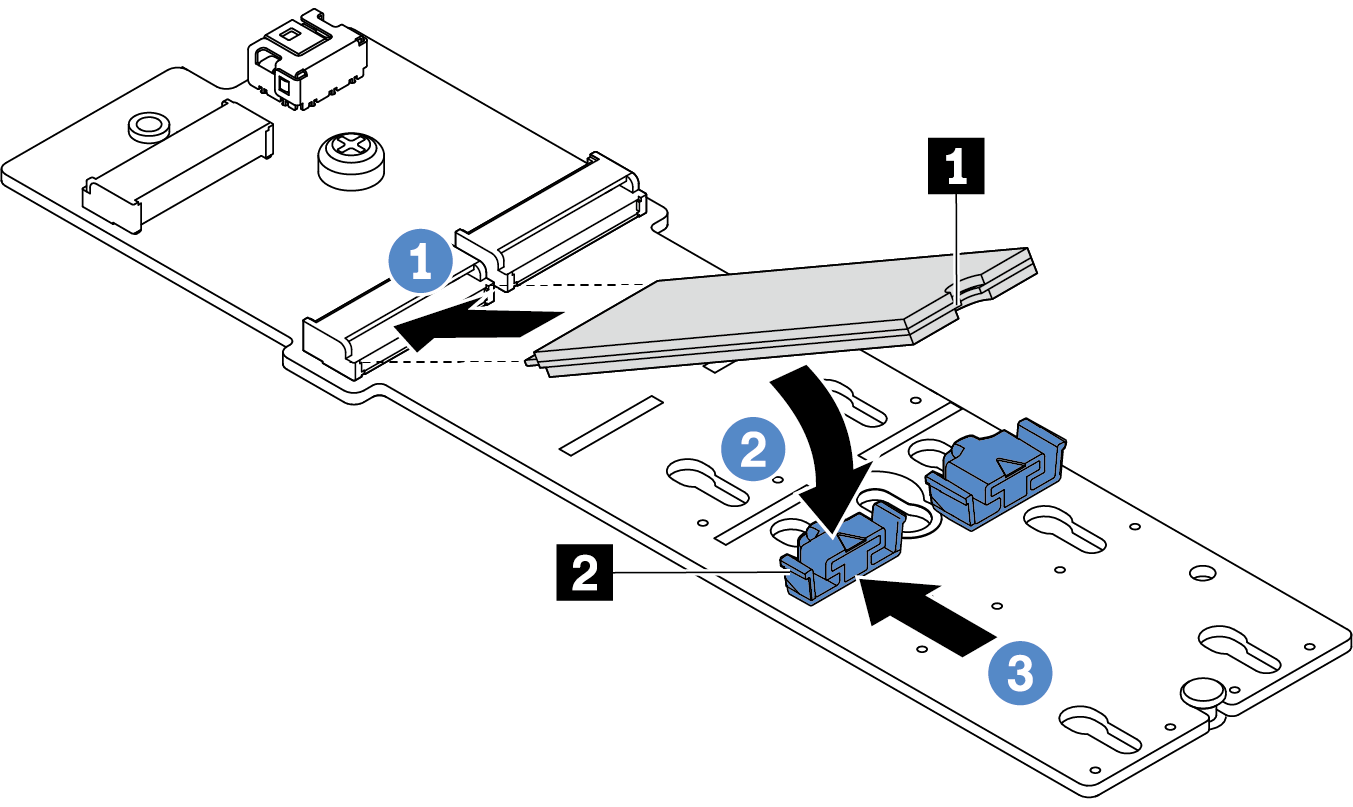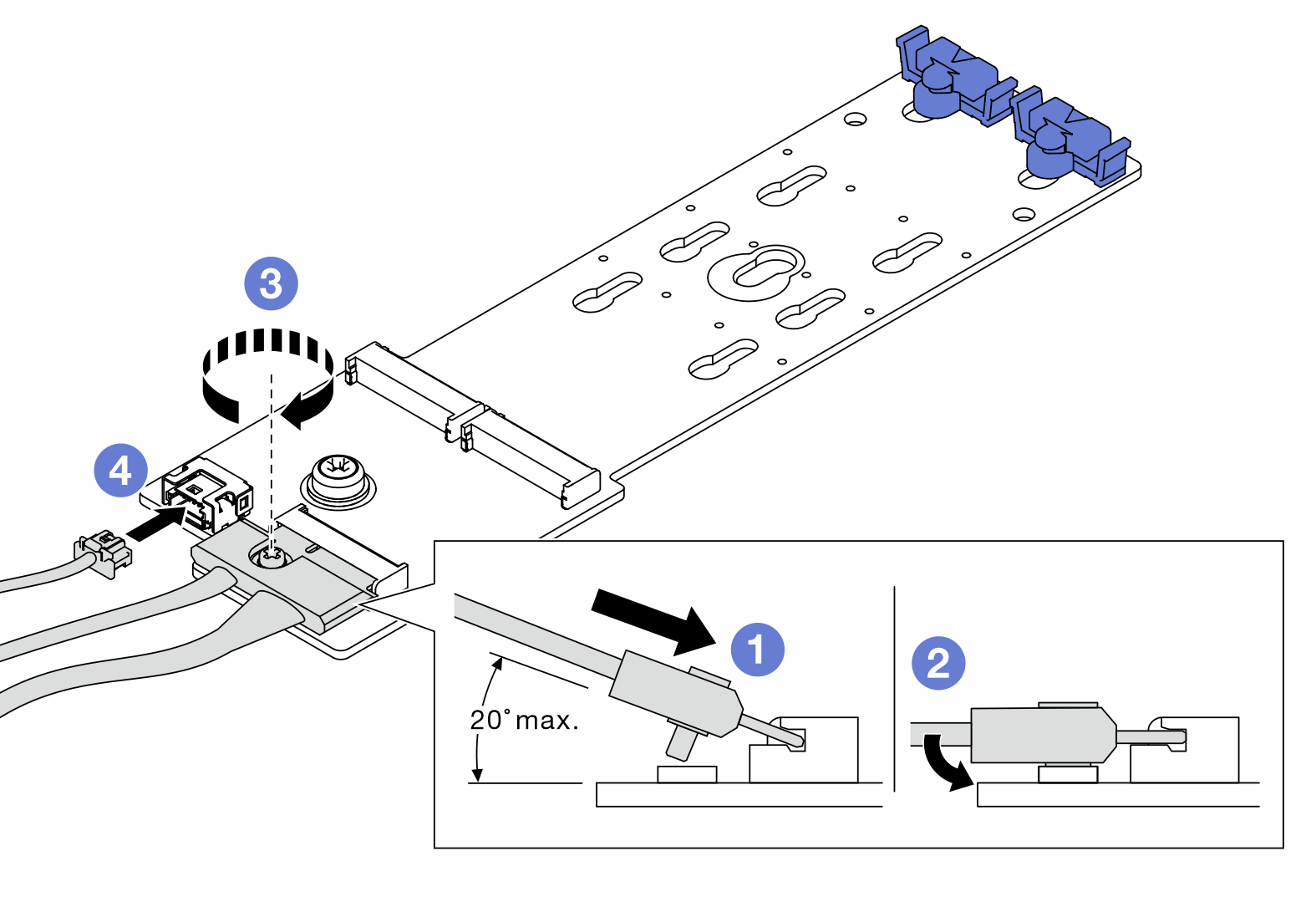ติดตั้งอะแดปเตอร์ M.2 และไดรฟ์ M.2
ใช้ข้อมูลนี้ในการติดตั้งอะแดปเตอร์ M.2 และไดรฟ์ M.2
เกี่ยวกับงานนี้
ข้อควรสนใจ
อ่าน คู่มือการติดตั้ง เพื่อให้แน่ใจว่าคุณจะทำงานได้อย่างปลอดภัย
ปิดเซิร์ฟเวอร์และถอดสายไฟทั้งหมดออกสำหรับงานนี้
ป้องกันการสัมผัสไฟฟ้าสถิตที่อาจทำให้ระบบหยุดการทำงานและสูญเสียข้อมูลได้ ด้วยการเก็บส่วนประกอบที่ไวต่อไฟฟ้าสถิตไว้ในบรรจุภัณฑ์แบบมีการป้องกันไฟฟ้าสถิตจนถึงเวลาทำการติดตั้ง และใช้งานอุปกรณ์เหล่านี้ด้วยสายรัดข้อมือป้องกันการคายประจุไฟฟ้าสถิตหรือระบบเดินสายดินอื่นๆ
ขั้นตอน
หลังจากดำเนินการเสร็จ
ใช้ Lenovo XClarity Provisioning Manager เพื่อกําหนดค่า RAID สำหรับข้อมูลเพิ่มเติม โปรดดูส่วน การตั้งค่า RAID
ในเอกสาร LXPM ที่ใช้ได้กับเซิร์ฟเวอร์ของคุณที่ หน้าพอร์ทัล Lenovo XClarity Provisioning Manager
วิดีโอสาธิต
ส่งคำติชม